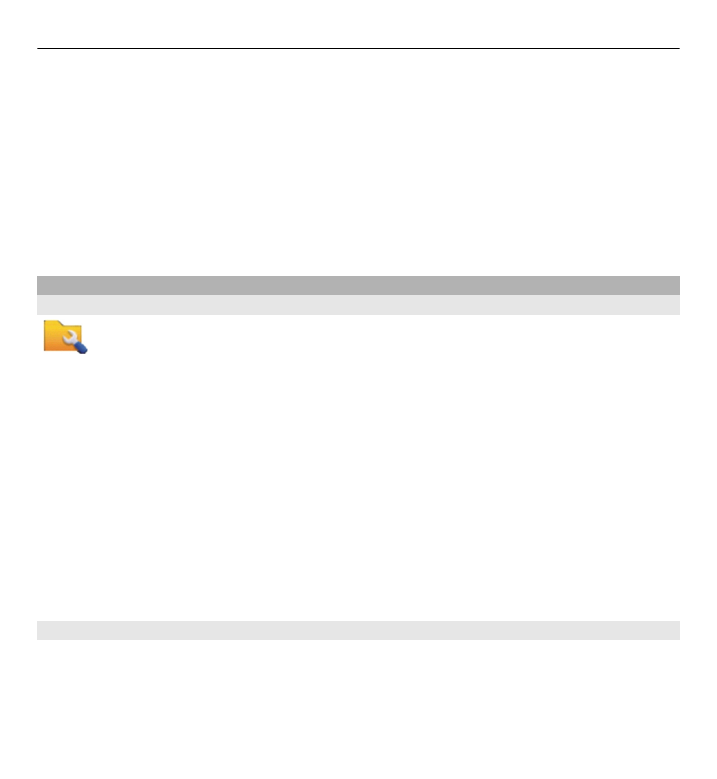
Nameščanje aplikacij
Namestitvene datoteke lahko prenesete v mobilno napravo iz združljivega
računalnika, naložite z brskalnikom ali jih prejmete v večpredstavnostnem
sporočilu, kot prilogo e-poštnemu sporočilu ali po drugi povezavi, na primer
Bluetooth.
126 Druge aplikacije

Aplikacijo lahko v napravo namestite s programom Nokia Application Installer, ki je
del programske zbirke Nokia Ovi Suite.
Izberite
Meni
>
Nastavitve
in
Upravit. aplikacij
.
Namestitvene datoteke so v mapi Namestit. datot., nameščene aplikacije pa v mapi
Nameščene ap..
Ikone označujejo naslednje:
Aplikacija SIS ali SISX
Aplikacija Java
Gradnik
Pomembno: Nameščajte in uporabljajte samo aplikacije in drugo
programsko opremo iz virov, ki jim zaupate, na primer aplikacije z oznako Symbian
Signed ali take, ki so preizkušene s programom Java Verified™.
Pred nameščanjem aplikacije preverite naslednje:
•
Oglejte si vrsto aplikacije, številko različice in ponudnika ali razvijalca aplikacije.
Izberite
Možnosti
>
Prikaži podrobnosti
.
•
Oglejte si podrobnosti o varnostnem certifikatu aplikacije. Izberite
Podrobnosti:
>
Certifikati:
>
Prikaži podrobnosti
. Uporabo digitalnih
certifikatov lahko nadzorujete v Upravljanju certifikatov.
Če namestite datoteko s posodobitvijo ali popravkom obstoječe aplikacije, lahko
izvorno aplikacijo obnovite samo v primeru, da imate izvorno namestitveno
datoteko ali celotno varnostno kopijo odstranjenega paketa programske opreme.
Če želite obnoviti izvorno aplikacijo, aplikacijo odstranite in jo ponovno namestite
z izvorno namestitveno datoteko ali varnostno kopijo.
Druge aplikacije 127
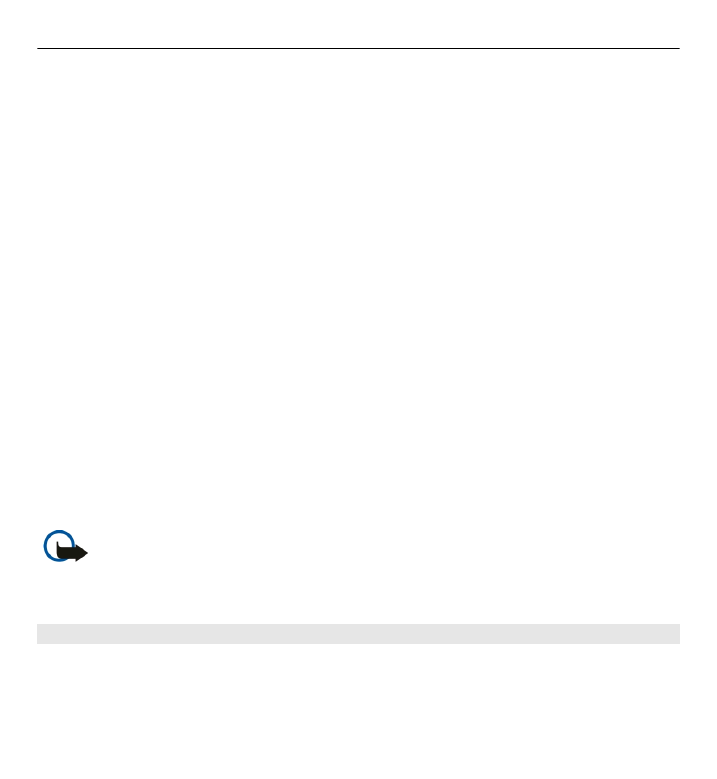
Datoteka JAR je potrebna za nameščanje aplikacij Java. Če manjka, vas bo naprava
morda pozvala, da jo prenesete. Če za aplikacijo ni določena nobena dostopna
točka, boste morali eno izbrati.
Namestitev aplikacije
1 Namestitveno datoteko poiščite v mapi Namestit. datot. v Upravitelju aplikacij
ali pa v Upravitelju datotek oz. mapi Prejeto v Sporočilih.
2 V Upravitelju aplikacij izberite mapo Namestit. datot., aplikacijo, ki jo želite
namestiti, in
Možnosti
>
Namesti
. V drugih aplikacijah izberite namestitveno
datoteko, da začnete nameščanje.
Med nameščanjem se v napravi prikažejo podatki o poteku namestitve. Če
namestite aplikacijo brez digitalnega podpisa ali certifikata, se v napravi
prikaže opozorilo. Z nameščanjem nadaljujte samo v primeru, da ste prepričani
o izvoru in vsebini aplikacije.
Odpiranje nameščene aplikacije
V meniju izberite aplikacijo. Če za aplikacijo ni določena privzeta mapa, je
nameščena v mapo Nameščene ap. v mapi Aplikacije.
Ogled nameščenih in odstranjenih paketov programske opreme
Izberite
Možnosti
>
Prikaži dnevnik
.
Pomembno: Naprava podpira samo eno protivirusno aplikacijo. Če
namestite več aplikacij za protivirusno zaščito, lahko to vpliva na delovanje naprave
ali celo povzroči, da naprava preneha delovati.